Utilizarea unui panou verde a deschis o nouă dimensiune în lumea streamingului și producției video. Cu OBS Studio, poți elimina sau schimba fundalul tău rapid și fără complicații pentru a obține rezultate profesionale. Acest ghid îți arată cum să elimini un panou verde în OBS Studio și primești câteva sfaturi utile pentru ajustarea videoclipului tău.
Cele mai importante concluzii
- Eliminarea panoului verde se face prin filtrele din OBS Studio.
- Selectarea tipului corect de culoare este crucială pentru un rezultat optim.
- Setările suplimentare precum Netezirea și Opacitatea pot îmbunătăți rezultatul.
- Adăugarea unui nou fundal este simplă și rapidă.
Ghid pas cu pas
Ar trebui să ai OBS Studio deschis acum. Pentru a elimina panoul verde, urmează acești pași.
Primul pas: Deschide filtrele
Navighează mai întâi la sursele tale. Clic dreapta pe câmpul sursă al camerei web. Va apărea un meniu în care poți selecta opțiunea „Filtre”.
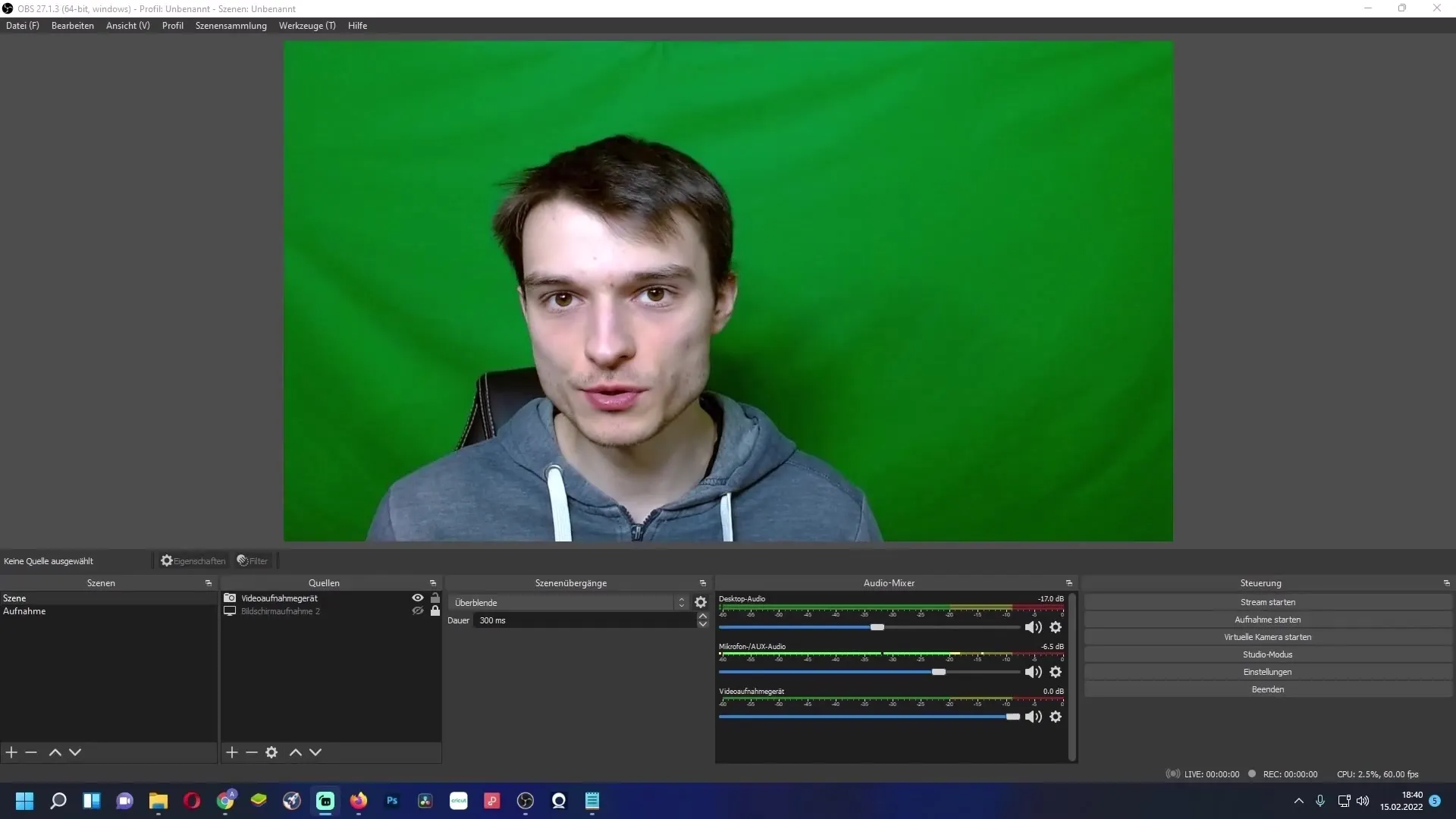
Al doilea pas: Adaugă o cheie de cromatizare
Odată ce te afli în filtre, dă clic jos în stânga pe semnul plus. Aici selectezi „Cheie de cromatizare”. Poți să-i dai și un nume personalizat precum „Panou verde”. Confirmă cu „OK”.
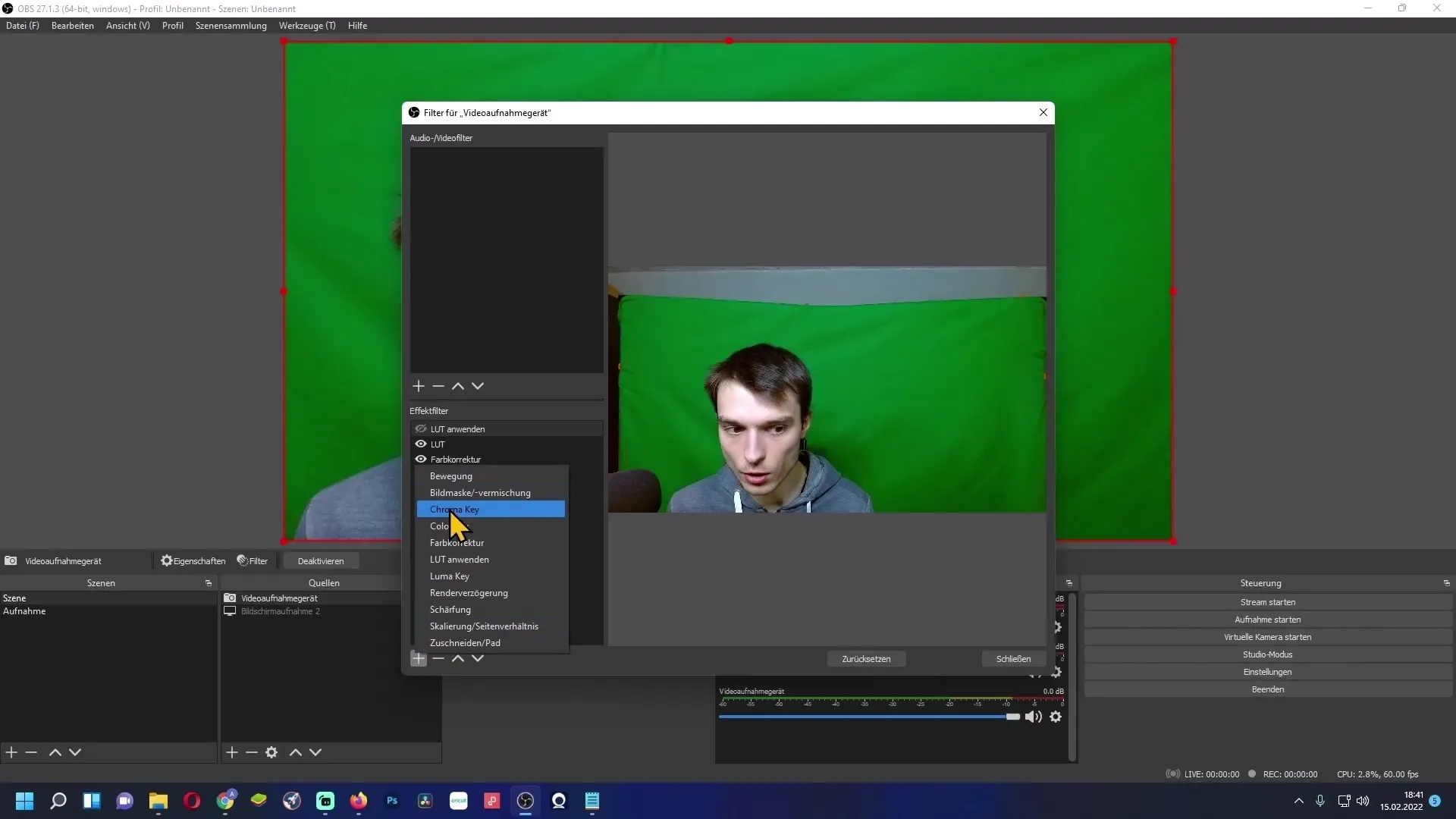
Al treilea pas: Selectează culoarea cheii
În fereastra următoare, poți selecta culoarea cheii. În mod implicit, îți este oferită culoarea verde. Ai și posibilitatea de a alege alte culori, în cazul în care folosești un fundal albastru, de exemplu. Însă, atunci când folosești un panou verde adevărat, este recomandabil să alegi culoarea verde.
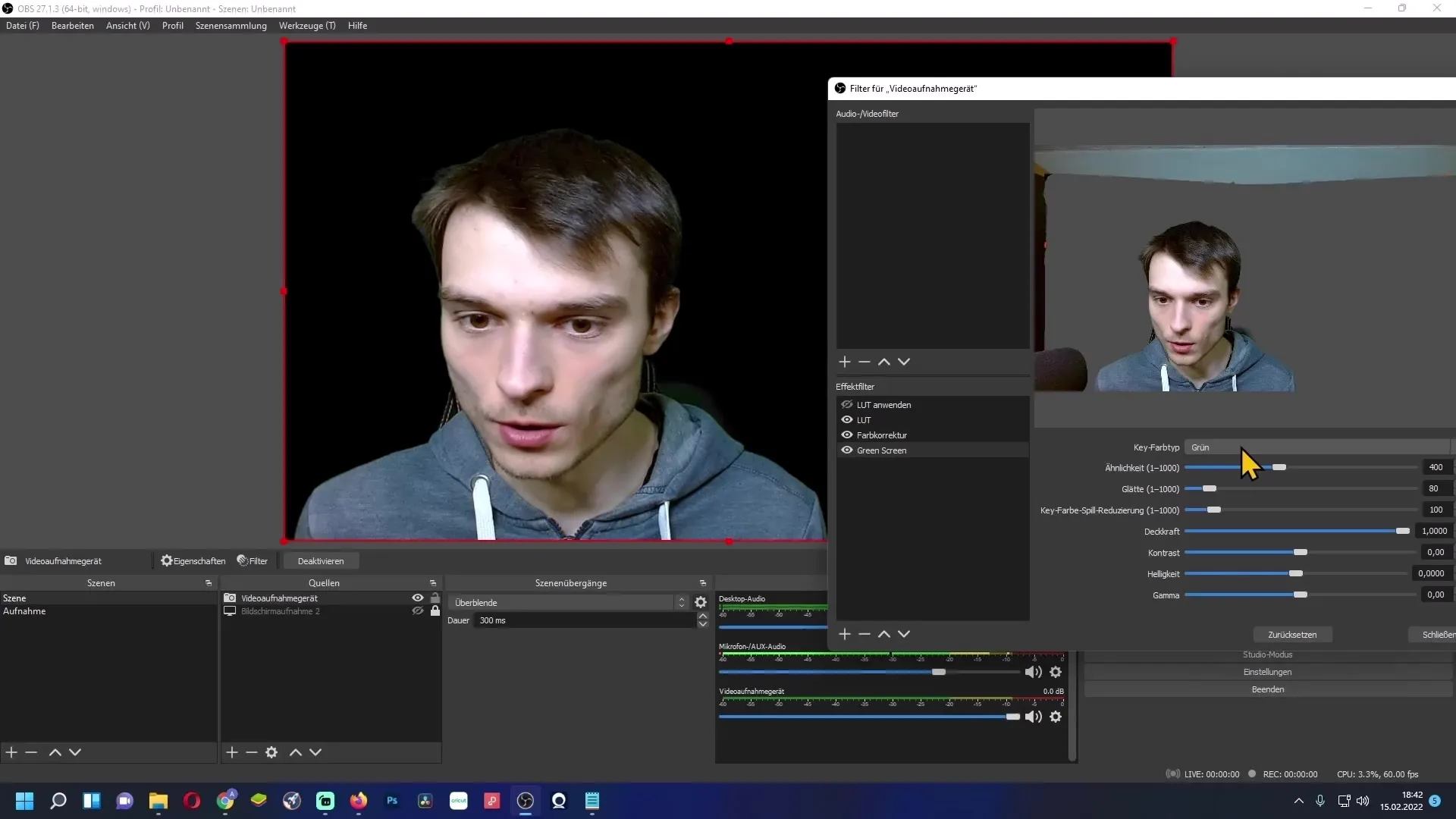
Al patrulea pas: Ajustarea fină a setărilor
Dacă panoul tău verde nu este complet eliminat, poți crește „Similaritatea”. Mută acest deget în sus până când fundalul verde este în mare parte eliminat. Ai grijă să nu setezi valoarea prea mare, altfel ai putea deveni invizibil în înregistrare.
Al cincilea pas: Prin netezire
Sub opțiunea „Netezire”, poți ajusta marginea imaginii tale. Acest lucru ajută la reducerea muchiilor și la obținerea unui aspect mai neted. O valoare în jurul 90 ar putea fi utilă aici.
Al șaselea pas: Ia în considerare iluminatul
Dacă anumite zone ale imaginii tale nu sunt bine filtrate, asta ar putea fi din cauza iluminatului panoului tău verde. Ai grijă ca fundalul să fie bine luminat pentru a obține rezultate optime.
Al șaptelea pas: Alte setări
Mai ai posibilitatea să ajustezi opacitatea, contrastul, luminozitatea și valorile gamma. Aceste setări te ajută să adaptezi imaginea preferințelor și condițiilor tale de iluminare. Experimentează până ești mulțumit de rezultat.
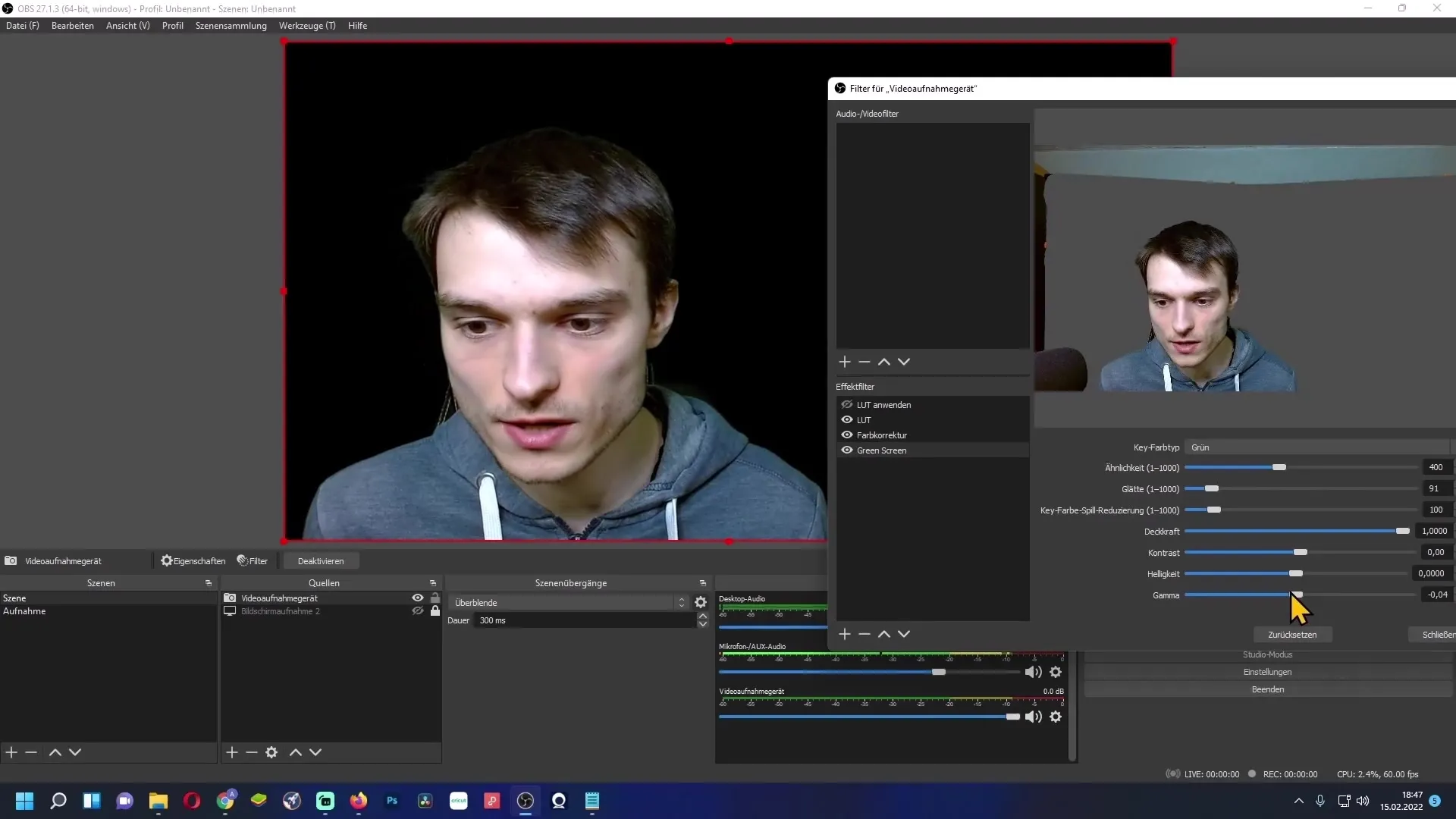
Al optulea pas: Închide fereastra
Dacă ești mulțumit de setările, poți închide fereastra. Ai reușit să elimini cu succes panoul verde.
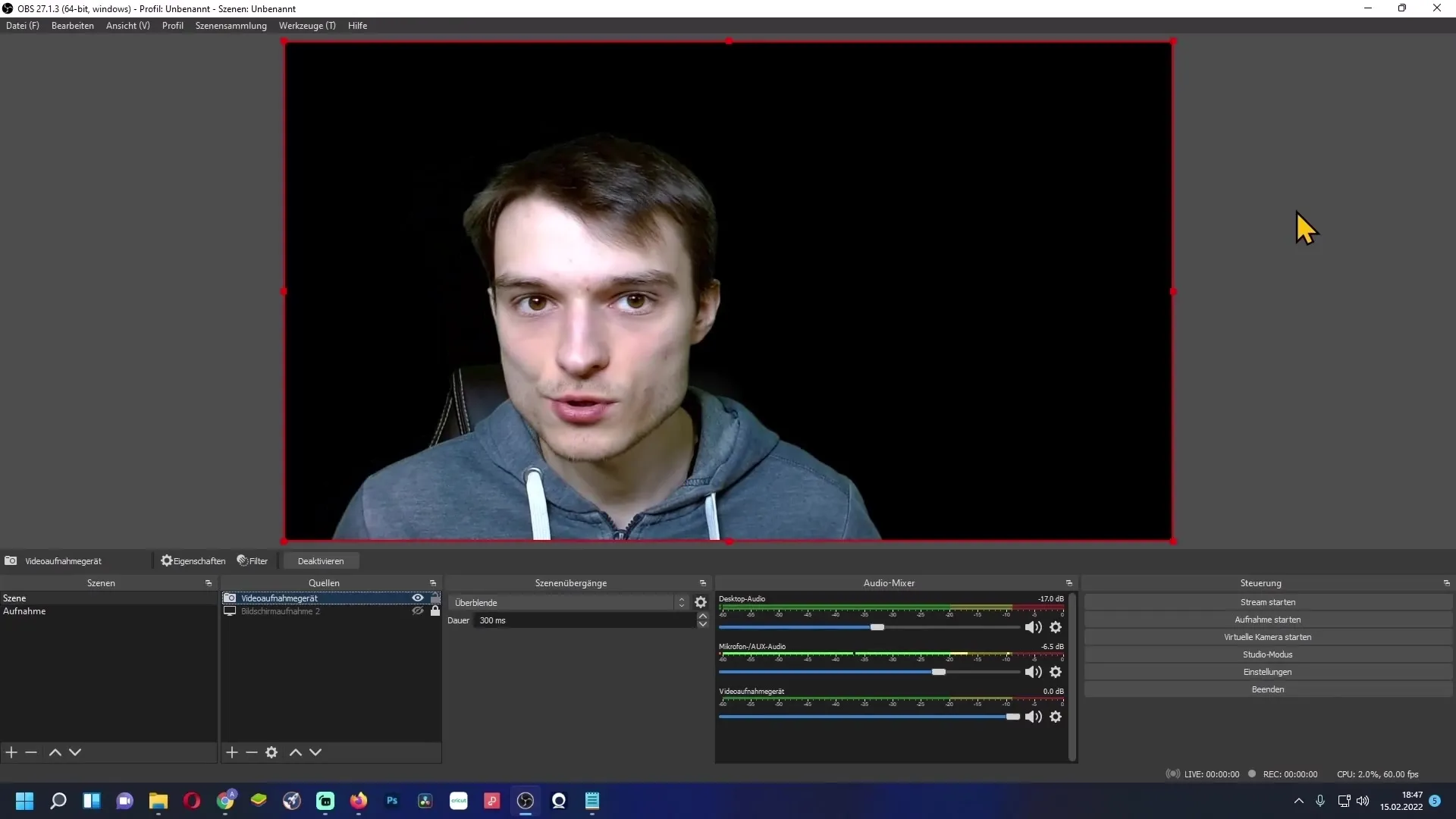
Al nouălea pas: Adaugă imaginea de fundal
A venit momentul să adaugi un nou fundal. Pentru asta, mergi din nou la sursele tale, și dă clic pe semnul plus. Alege „Imagine” pentru a adăuga o nouă imagine de fundal.
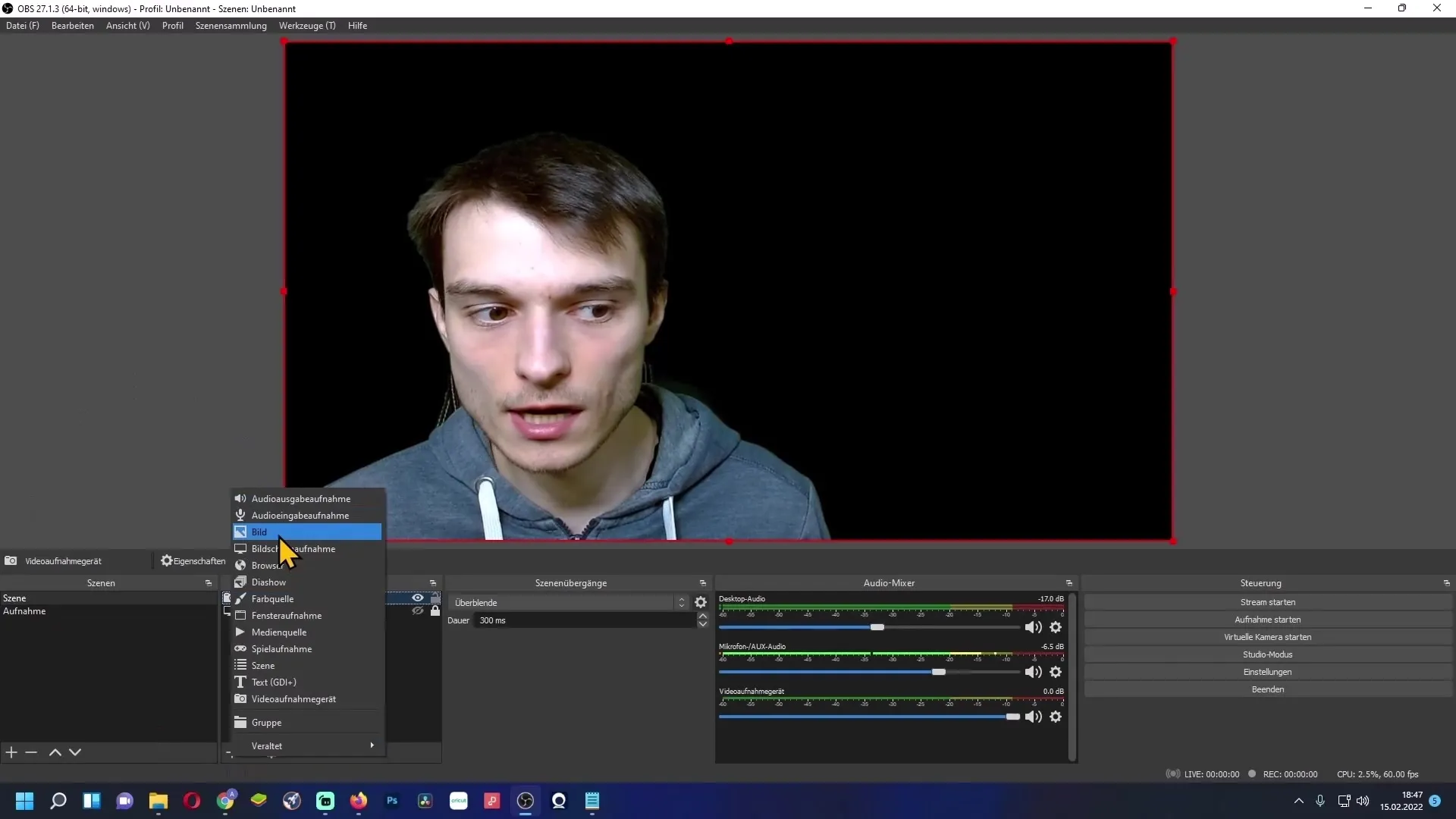
Al zecelea pas: Selectează imaginea
Poți să-i dai o nume imaginii sau să păstrezi simplu „Imagine”. Clic pe „Navigare” pentru a selecta fișierul imagine dorit și confirmă cu „OK”. Asigură-te că bifezi „Descarcă Imagine”, dacă imaginea nu ar trebui să fie afișată.
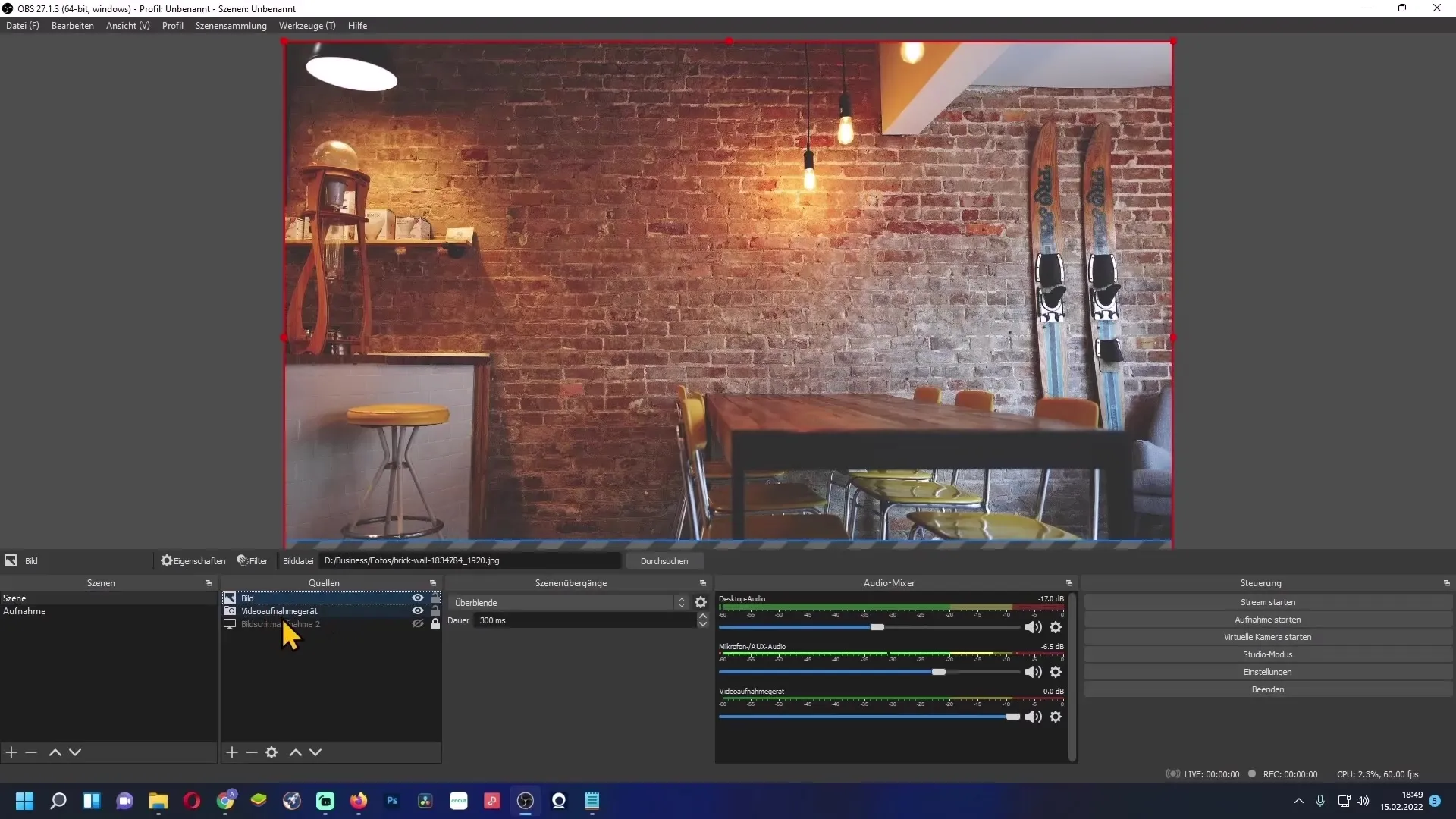
Pașii unsprezece: Poziționarea imaginii
Când ai imaginea de fundal, este posibil să trebuie să așezi imaginea sub sursa webcam-ului pentru a fi vizibil. Trage pur și simplu imaginea în lista surselor sub dispozitivul tău de înregistrare video.
Rezumat
Urmează această instrucțiune pas cu pas și vei învăța cum să înlături cu succes un ecran verde în OBS Studio și să-l înlocuiești cu un fundal nou. Ajustările la setările filtrului îți vor permite să obții un aspect profesional și să-ți optimizezi conținutul video.
Întrebări frecvente
Cum să aleg culoarea pentru chromakey?Alege culoarea care se potrivește fundalului tău. De obicei, este verde.
Ce fac dacă ecranul verde nu este complet înlăturat?Crește similitudinea în filtru, dar nu exagera pentru a nu-ți pierde imaginea.
Ar putea luminozitatea mea influența rezultatul?Da, o iluminare slabă poate face ca ecranul verde să nu fie filtrat optim.
Cum pot adăuga un fundal nou?Adaugă o nouă imagine în surse și poziționeaz-o sub sursa webcam-ului tău.
Care este setarea optimă de suprapunere?O valoare de aproximativ 90 este adesea ideală pentru a șlefui marginile aspre.


